Um Ihre internen Abläufe im Kundenservice effizient in SAP Hybris C4C zu steuern, steht Ihnen bereits in der Standardversion von C4C ein Aktivitätsplaner zur Verfügung. In meinem Blog erläutere ich Schritt für Schritt, wie Sie den Aktivitätsplaner konfigurieren, um Ihren Service-Tickets Aufgaben und Checklisten automatisiert und individuell auf die Anforderungen Ihres jeweiligen Geschäftsprozesses abgestimmt zuzuweisen. So reduzieren Sie nicht nur die Durchlaufzeiten pro Anfrage bei Ihrem Servicemitarbeiter, sondern auch die Fehlerquoten, da Aufgaben oder Checklisten nicht mehr vergessen werden.
Use Case Autowerkstatt – Ausgangssituation und Zielsetzung
In einer Autowerkstatt wurde für Serviceanfragen ein Bearbeitungsprozess wie folgt definiert:
-
Der Servicemitarbeiter nimmt die Serviceanfragen persönlich oder am Telefon auf und legt ein Ticket an.
-
Er ordnet dem Ticket entsprechend der Anfrage manuell verschiedene Aufgaben und Checklisten zu und weist es im Anschluss einem Mechaniker zu.
-
Der Mechaniker bearbeitet die Serviceanfragen und gibt über eine Checkliste Rückmeldung zur jeweiligen Serviceleistung, um zukünftig die Servicequalität verbessern zu können.
Da in der Werkstatt der Großteil dieser Service-Tickets einem fest definierten Prozess unterliegt, möchte die Werkstatt insbesondere den zweiten Prozessschritt automatisieren. Das heißt, Aufgaben und Checklisten sollen je nach Service-Ticket automatisiert zugewiesen werden. Die Werkstatt erhofft sich davon eine spürbare Steigerung der Effizienz, da durch die systemgestützte Zuweisung die Durchlaufzeiten pro Ticket und dank vordefinierter Aufgabenpakete auch die Fehlerquote reduziert werden.
Ich werde Sie nun am Beispiel einer großen PKW-Inspektion schrittweise durch die Konfiguration führen.
Vorbereitung
Produkt anlegen
Zunächst benötigen Sie ein Produkt (Dienstleistung), dem Sie später den konfigurierten Aktivitätsplan zufügen können. In der Autowerkstatt wurde bereits ein Produkt „Operation 3“ angelegt (siehe Abb. 1), das die Servicedienstleistung „Große PKW-Inspektion“ verschlüsselt.
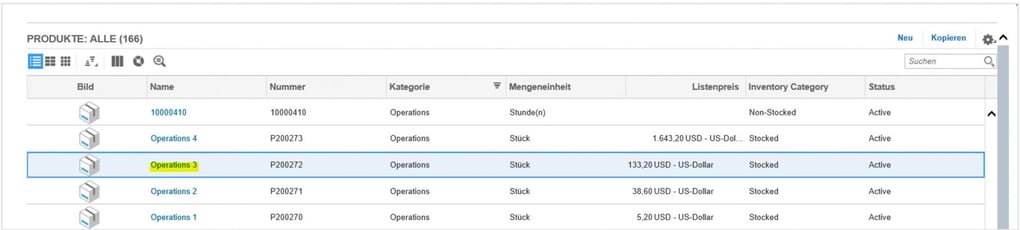
Sollten Sie noch keine Produkte definiert haben, für die Sie den Aktivitätsplaner nutzen möchten, dann legen Sie jetzt ein neues Produkt an. Bei der Bezeichnung dürfen Sie gern etwas kreativer werden, in unserem Fall hätte das Produkt auch unter dem Namen „Große PKW-Inspektion“ angelegt werden können. Denken Sie im Rahmen der Nutzerfreundlichkeit auch daran, was Ihren Mitarbeitern einleuchtend erscheinen könnte und dementsprechend das tägliche Arbeiten erleichtert.
Ticket-Typen festlegen
Sofern noch nicht geschehen, legen Sie die Typen für die später vom Servicemitarbeiter zu erstellenden Tickets fest. In der Werkstatt handelt es sich bei Inspektionen immer um ein „Mitarbeiter-Support-Ticket“. Dieser Schritt ist notwendig, um im Fall einer falschen Zuordnung keine Aktivitäten auszulösen. Ich gehe darauf später im Text noch ausführlicher ein.
Aktivitätsplan erstellen
Neue Aktivitätspläne werden über den Aktivitätsplaner erstellt. Hier lassen sich natürlich auch bestehende Aktivitätspläne bearbeiten, um ihnen neue Aufgaben zuzuweisen bzw. bereits zugewiesene Aufgaben wieder zu entfernen.
Der Aktivitätsplaner befindet sich in der Übersichtsleiste neben anderen Sichten (in C4C auch Work-Center genannt) wie Service oder Ressourcenplaner. Es obliegt Ihrem C4C-Administrator, welcher Mitarbeiter welche Sichten sehen kann. Je nachdem, wer in Ihrem Unternehmen also in der Lage sein sollte, Aktivitätspläne zu erstellen, sollte diese Person vom Admin mit den entsprechenden Nutzerrechten ausgestattet werden. Ich empfehle, dies bereits im Rollenkonzept zu berücksichtigen, dann haben alle Mitarbeiter einer Rolle die gleiche Sicht.
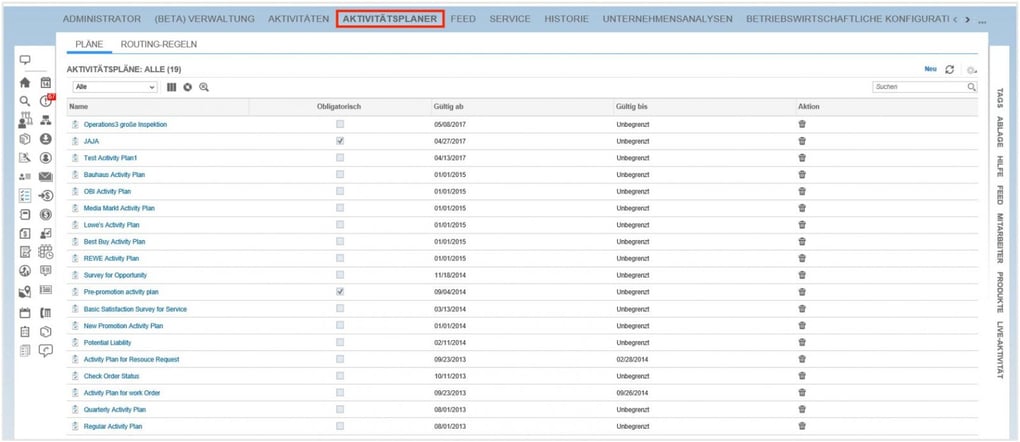
Bei der Anlage eines neuen Aktivitätsplans haben Sie, wie in Abb. 3 zu sehen, auch die Möglichkeit, den Aktivitätsplan zu terminieren bzw. zeitlich zu befristen, falls es sich z. B. um ein zeitlich begrenztes Sonderangebot handelt.
Nun öffnet sich eine neue Bearbeitungsmaske, in der Sie Ihrem Aktivitätsplan alle erforderlichen Aufgaben oder Checklisten zuordnen können.
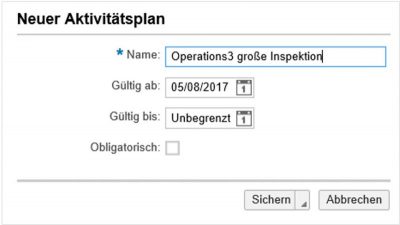
Aufgaben zuweisen
Im Reiter „Aufgaben“ geben Sie nun die für die „Große PKW-Inspektion“ erforderlichen Aufgaben ein. Sie haben hier die Möglichkeit, die Aufgaben zu priorisieren sowie Zeitvorgaben für einzelne Arbeitsschritte zu vergeben.
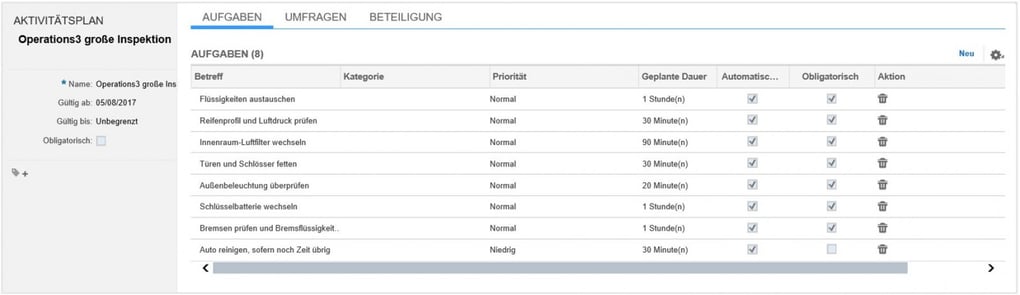
Um die angelegten Aufgaben später automatisiert einem Ticket zuordnen zu können, setzen Sie an dieser Stelle den Haken bei „Automatische Zuordnung“. Den Aktivitätsplan können Sie dann für beliebig viele Tickets bzw. grundsätzlich für einen bestimmten Ticket-Typ nutzen. Denkbar wäre z. B., dass die Autowerkstatt den Aktivitätsplan „Operations 3 große Inspektion“ als Basis für alle Inspektionen nutzt. Legt ein Mitarbeiter zukünftig ein Ticket für eine Inspektion an, erhält dieses Ticket alle Aufgaben, die hier als automatisch zuzuordnen markiert sind. Darüber hinaus lassen sich den Tickets natürlich auch manuell Aufgaben zuordnen.
Ist eine Aufgabe obligatorisch, kann der Mechaniker das Ticket erst dann schließen, wenn diese Aufgabe als erledigt markiert wurde.
Checkliste anlegen und zuordnen
Wenn Sie Ihrem Aktivitätsplan eine Checkliste hinzufügen möchten, müssen Sie diese im Vorfeld erstellen. Checklisten können Sie in SAP Hybris C4C unter „Umfragen“ erstellen. Die Autowerkstatt erstellt für die Große Inspektion die Umfrage (Checkliste) „301_Große_Inspektion“.

Mithilfe der Checkliste soll über den Mechaniker abgefragt werden, ob am PKW sonstige Schäden entdeckt wurden, bspw. Schäden an Felgen, Lackierung oder Motor. Auf Basis dieser Information kann der Servicemitarbeiter zeitnah und aktiv den Kunden beraten und ihm passende Reparaturleistungen anbieten – Stichwort Cross- und Up-Selling. So lässt sich die Autowerkstatt garantiert kein Zusatzgeschäft mehr entgehen und kann dank Automatisierung auch ihren Umsatz steigern.
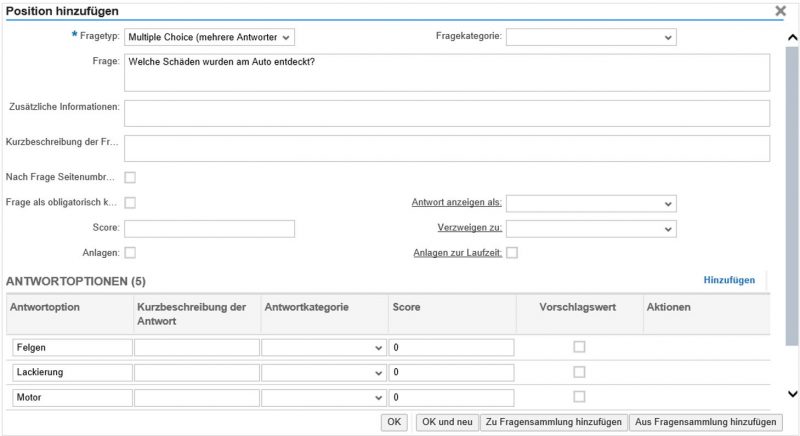
Außerdem findet mithilfe der Checkliste eine Qualitätsprüfung statt, indem der Mechaniker auch Fragen zum Reparaturverlauf beantwortet. So lassen sich Schwachstellen in der Produktion leicht erkennen und optimieren.
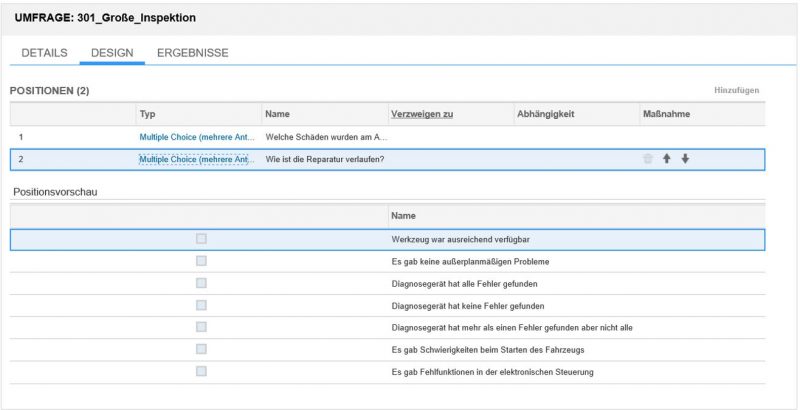
Abschließend wird die Umfrage (Checkliste) aktiviert und kann jetzt systemweit genutzt werden, so eben auch im Aktivitätsplaner. Zurück im Aktivitätsplaner wählen Sie den Reiter „Umfragen“ aus und finden hier alle verfügbaren Umfragen bzw. Checklisten. Im Beispiel liegt nur die Checkliste „301_Große_Inspektion“ vor, die Sie nun auswählen und dem Aktivitätsplan hinzufügen.
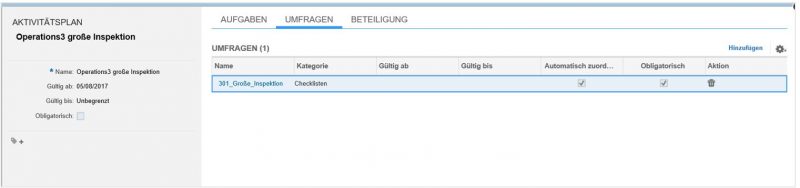
Routing für Aktivitätsplan festlegen
Nachdem Sie dem Aktivitätsplan die gewünschten Aufgaben und Checklisten zugefügt haben, definieren Sie im nächsten Schritt die Routing-Regeln, nach denen er später den Tickets zugeordnet werden soll. Zunächst wird dabei festgelegt, für welche Geschäftsanwendung die Routing-Regel Anwendung finden soll – in unserem Fall also für Service-Tickets.
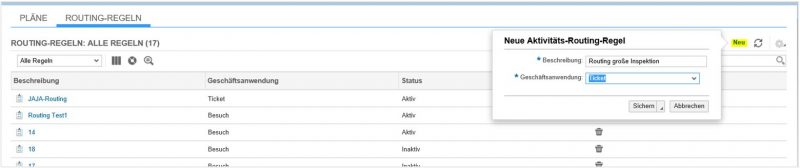
Anschließend legen Sie fest, wann der Aktivitätsplaner ausgelöst wird. In unserem Fall immer dann, wenn das Produkt „Operation 3 “ ( = Große PKW-Inspektion, vgl. o.: 2. Produkt anlegen) einem Ticket zugeordnet wird.

Zusätzlich bestimmen Sie, dass der Aktivitätsplan nur dann ausgelöst wird, wenn es sich bei dem Ticket um ein „Mitarbeiter-Support-Ticket“ handelt, da dieser Tickettyp für Inspektionen verwendet wird. Auf diese Weise gewährleisten Sie, dass einem Ticket keine Aufgaben zugeordnet werden, wenn eine Inspektion versehentlich einem anderen Tickettyp zugeordnet wird.

Wie in Abbildung 11 zu sehen, sind Bedingungen innerhalb einer Gruppe UND-verknüpft. Für unser Szenario reicht eine Gruppe aus. Sobald ein Ticket als „Mitarbeiter-Support-Ticket“ gekennzeichnet wird und als Produkt eine große Inspektion ausgewählt wird, soll der Aktivitätsplaner ausgelöst werden sowie die gewünschten Aufgaben und Checklisten dem Ticket automatisiert zuordnen.
Für komplexere Prozesse mit mehreren Handlungsoptionen benötigen Sie in der Regel mehrere Gruppen. Diese Gruppen sind dann untereinander ODER-verknüpft. Werden die Bedingungen mindestens einer Gruppe erfüllt, wird der Aktivitätsplan ausgelöst.
Herzlichen Glückwunsch! Sie haben Ihren Aktivitätsplan nun im System hinterlegt. Abschließend sollten Sie prüfen, ob alles wie geplant läuft und die automatisierte Zuordnung funktioniert.
Test: Zuordnung von Aktivitäten und Checklisten zum Arbeitsticket
Dazu legen Sie ein neues Ticket vom Typ „Mitarbeiter-Support-Ticket“ an. Die erste der beiden Bedingungen Routing-Regeln für Ihren Atkivitätsplan ist somit bereits erfüllt.
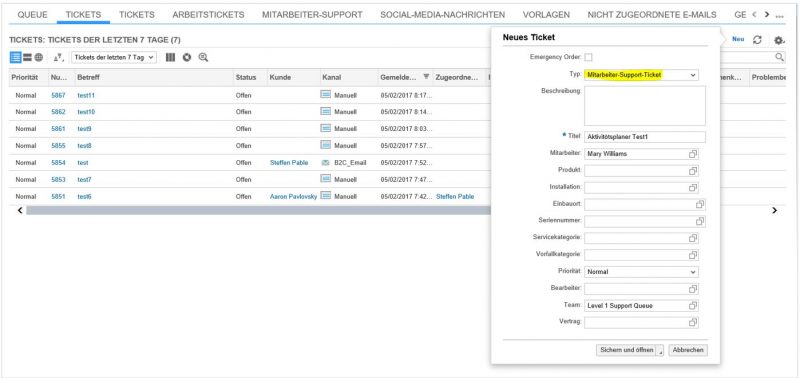
Nachdem Sie das Ticket angelegt haben, öffnet sich eine neue Bearbeitungsmaske. Im Reiter „Service und Reparaturen“ fügen Sie das Produkt „Operation 3 – P200272“ hinzu, das die große Inspektion verschlüsselt.

Damit sind beide Bedingungen erfüllt, um den Aktivitätsplaner auszulösen und die automatisierte Zuordnung durchzuführen. Die Aufgaben und Checklisten wurden wie gewünscht automatisch zugeordnet (vgl. Bild 9 , Bild 10). Der Mechaniker kann mit der Bearbeitung der Aufgaben beginnen. Wie bereits oben erwähnt, muss er alle als „obligatorisch“ gekennzeichneten Aufgaben zwingend erledigen, um das Ticket fertigstellen und schließen zu können.


Hat er alle Aufgaben erledigt, füllt der Mechaniker die beigefügte Checkliste zum Reparaturverlauf aus.

Die Antworten (Ergebnisse) der Checklisten können Sie individuell pro Ticket oder auch kumuliert über alle Inspektionsaufträge hinweg einsehen und auswerten. Sie verfügen damit über ein starkes Instrument zur Verbesserung Ihrer Servicequalität, da regelmäßig auftretende Probleme schneller erkannt und beseitigt werden können (vgl. Abb. 17 und 18).

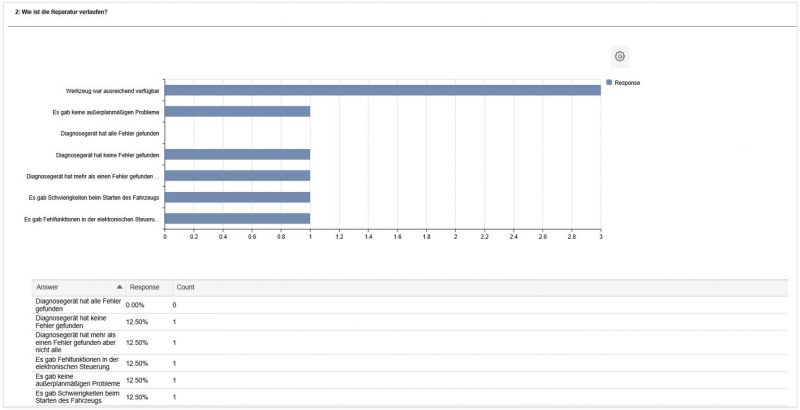
Fazit
Mit dem Aktivitätsplaner in SAP Hybris C4C verfügen Sie über ein absolutes Power-Tool, um Ihre Service- bzw. Vertriebsprozesse automatisiert zu steuern und dank Checklisten zu optimieren. Dabei lässt sich der Aktivitätsplaner individuell auf die jeweiligen Anforderungen Ihrer Geschäftsprozesse abstimmen. Die automatisierte Zuordnung der Aktivitäten durch SAP Hybris C4C erhöht die Effizienz und stellt auch sicher, dass tatsächlich alle Aufgaben im Ticket angelegt und abgearbeitet werden.
Neben der Verwaltung von Service-Tickets ist eine Vielzahl weiterer Einsatz-Szenarios denkbar. So lassen sich mit dem Aktivitätsplaner bspw. auch Angebote, Besuche oder Opportunities verwalten. Ziel dieses Blogs war es jedoch, Ihnen anhand eines simplen Szenarios zu zeigen, wie der Aktivitätsplaner grundsätzlich funktioniert und wie er konfiguriert werden kann. In vielen erfolgreich abgeschlossenen C4C-Kundenprojekten haben wir bereits verschiedenste, auch deutlich komplexere Aktivitätspläne angelegt, um Serviceprozesse individuell auf Unternehmensanforderungen abzustimmen.
Um zu erfahren, welche Möglichkeiten C4C Ihnen zur effektiven Prozesssteuerung bietet oder wo noch Optimierungspotenziale bestehen, kontaktieren Sie uns unter info@ibsolution.de.
![IBacademy_Logo_blau[496] IBacademy_Logo_blau[496]](https://www.ibsolution.com/hs-fs/hubfs/IBacademy_Logo_blau%5B496%5D.jpg?width=200&name=IBacademy_Logo_blau%5B496%5D.jpg)



